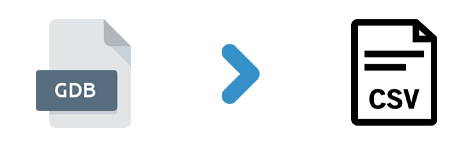
GDB ファイルには、ルート、トラック、ウェイポイント、およびその他の関連情報を含めることができます。シナリオによっては、そのようなデータを GPS デバイスに転送したり、他の GIS アプリケーションに渡したりしたい場合があります。そのため、GDB ファイルを CSV 形式に変換すると、さまざまなシナリオで役立ちます。したがって、この記事では、C# でプログラムによって GDB ファイルをコンマ区切りの CSV ファイルに変換する方法について説明します。
C# GDB から CSV へのコンバーター API - インストール
Aspose.GIS for .NET API は、さまざまな サポートされているファイル フォーマット での作業をサポートし、地理データ ファイル フォーマットを作成または操作します。さらに、この API では、ArcGIS、QGIS などの追加のアプリケーションを構成する必要はありません。ダウンロード セクションから参照 DLL ファイルをダウンロードするか、次の NuGet インストール コマンド:
PM> Install-Package Aspose.GIS
C# で GDB を CSV ファイルに変換する方法
次の手順で、GDB ファイルをコンマ区切り値ファイルに簡単に変換できます。
- ConversionOptions クラスのオブジェクトを作成します。
- 空間参照系をレイヤーに割り当てます。
- GDB を CSV ファイルに変換します。
次のセクションでは、これらの手順に基づいて変換プロセスをさらに詳しく説明します。
C# でプログラムによって GDB を CSV ファイルに変換する
GDB ファイルを CSV 形式に変換するには、以下の手順に従う必要があります。
- まず、ConversionOptions クラスのインスタンスを初期化します。
- Wgs84 を宛先レイヤーに割り当てます。
- Convert メソッドを呼び出して、出力を CSV ファイルとしてエクスポートします。
以下のコード スニペットは、C# でプログラムによって GDB を CSV に変換する方法を示しています。
// 必要に応じて変換設定を指定します。
Aspose.Gis.ConversionOptions options = new Aspose.Gis.ConversionOptions();
// このオプションは、宛先レイヤーに Wgs84 を割り当てます。
if (Aspose.Gis.Drivers.Shapefile.SupportsSpatialReferenceSystem(Aspose.Gis.SpatialReferencing.SpatialReferenceSystem.Wgs84))
{
options = new Aspose.Gis.ConversionOptions()
{
DestinationSpatialReferenceSystem = Aspose.Gis.SpatialReferencing.SpatialReferenceSystem.Wgs84,
};
}
// GDB を CSV に変換します。
Aspose.Gis.VectorLayer.Convert("input.gdbtable", Aspose.Gis.Drivers.FileGdb, "destination.csv", Aspose.Gis.Drivers.Csv, options);
無料ライセンスを取得
無料の一時ライセンス をリクエストして、API を最大限に評価することができます。
結論
この記事では、C# で GDB ファイルを CSV に変換する方法を学びました。さらに、ドキュメント スペースを参照して、他の GIS ファイル形式を操作または変換する方法をさらに調べることができます。懸念事項や要件について話し合う必要がある場合は、フォーラム までお気軽にお問い合わせください。